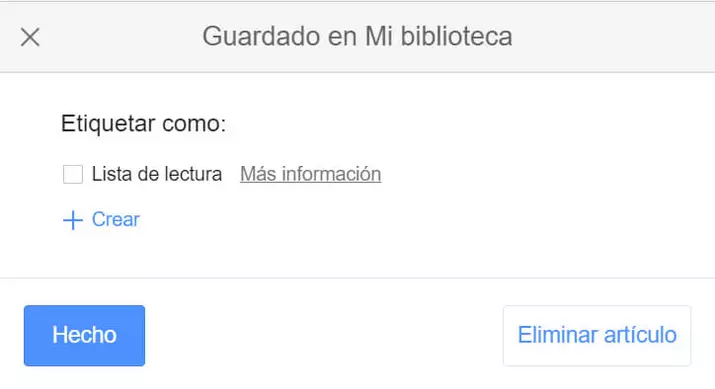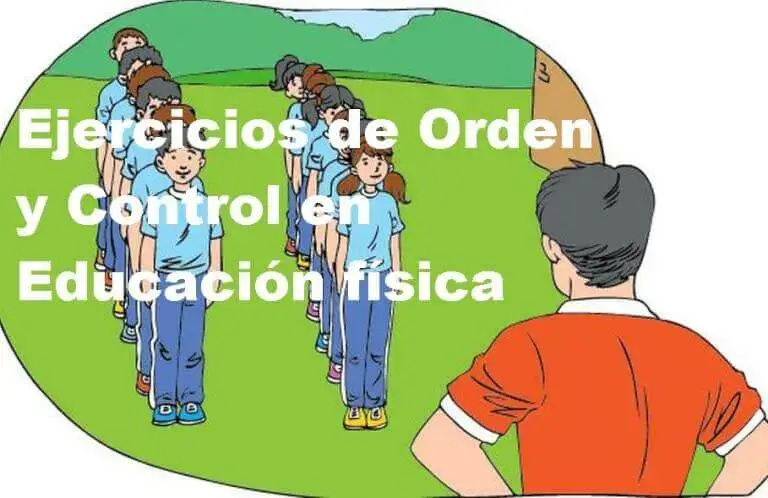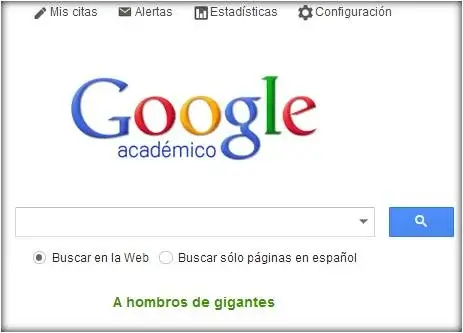
Google Académico: qué es y qué puedes buscar
Google Académico. Imaginarse Internet ahora mismo sin el buscador de Google es prácticamente imposible. Millones de personas de todo el mundo lo están utilizando continuamente, y es que gracias a él es posible encontrar información de todo tipo en cuestión de segundos. Si tienes alguna inquietud recuerda contactarnos a través de nuestras redes sociales, o regístrate y déjanos un comentario en esta página. También puedes participar en el WhatsApp.
Sin embargo, no podemos olvidar que Google es todo un gigante tecnológico, y este ofrece soluciones de todo tipo para casi cualquier cosa. Hoy vamos a contarte un poco sobre una de ellas que quizás ni conozcas: Google Académico.
Hemos mencionado antes el buscador de Google como una herramienta clave, pero no podemos desmerecer a otras que también son a día de hoy imprescindibles para según que campos, como puede ser Google Maps. Si hablamos del ámbito educativo, puede que te interese conocer esta versión de Google, ya que de hecho está pensado especialmente para todos los estudiantes del mundo.
Conoce más sobre Google Académico
Google Académico (o Google Scholar como se le conoce fuera de nuestro país) es un buscador que tiene un aspecto muy similar al que estamos acostumbrados, ya que realmente luce igual. La diferencia entre ambos está en los algoritmos de búsqueda que utiliza, puesto que este está centrado en buscar contenido académico y científico solamente, dejando de lado los resultados más «comunes» que nos podría arrojar el buscador tradicional.
Al limitarse a mostrarnos resultados de este tipo, Google Académico se vuelve de lo más útil si por ejemplo necesitamos encontrar un ensayo o un artículo para hacer un trabajo. No solo nos mostrará algunos documentos, sino que será posible hacer búsquedas por autor o por publicación para encontrar más sobre el mismo responsable de un artículo. Mientras que el texto se encuentre en Internet, Google Académico será capaz de buscarnos citas, tesis y cualquier tipo de documento que se te ocurra.
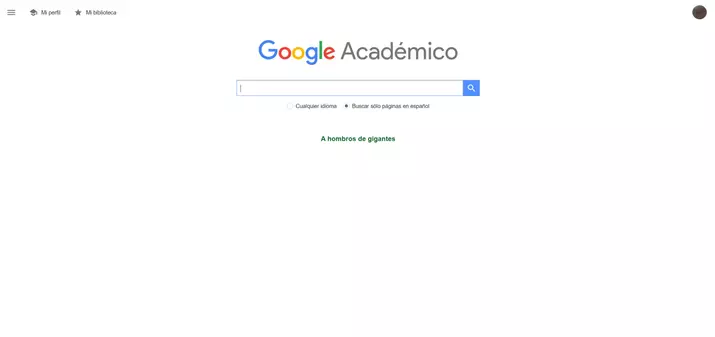
Portada de Google Académico.
Una de las mejores cosas que tiene este buscador es que nos permite crearnos nuestra propia biblioteca digital. Para ello, solo necesitaremos iniciar sesión con nuestra cuenta de Google, y como veremos más adelante, gracias a ello tendremos acceso a una pestaña en la que almacenar todos los libros, tesis o demás documentos que necesitemos o que no hayamos terminado de leer. Es curioso que se trate de una herramienta algo desconocida para el público en general, ya que Google Académico lleva funcionando 18 años.
Así puedes utilizar esta versión del buscador
Ya os hemos dicho que Google Académico tiene un aspecto muy similar al buscador tradicional de Google, por lo que como te puedes imaginar usarlo es igual de sencillo. Lo primero que deberemos hacer será irnos a la página de Google Académico, a la cual puedes acceder a través de este enlace. Una vez dentro te recomendamos, como hemos dicho antes, que inicies sesión con tu cuenta de Google.
Para empezar a buscar solo tenemos que introducir en la barra habilitada para ello el término o frase que nos interesa. A la hora de buscar podemos elegir si solo queremos que Google Académico nos arroje resultados en español o en cualquier idioma, opción que obviamente hará que tengamos mucho más donde elegir. Una vez tengamos ya los resultados en pantalla, será cuando empecemos a ver las diferencias de verdad con el otro buscador.
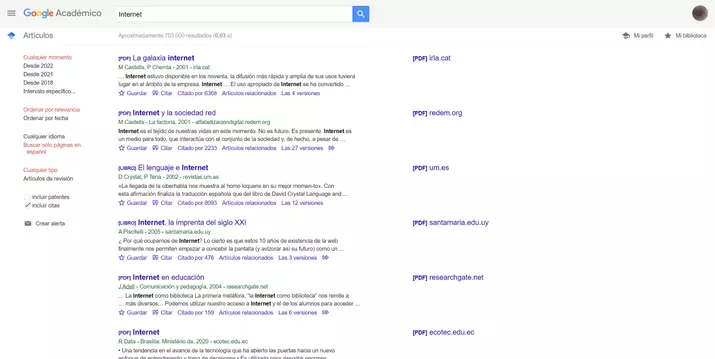
Así aparecen las búsquedas.
Lo primero que resalta es que cada documento que nos aparezca en pantalla nos indicará en la parte de la izquierda de que se trata, ya sea un libro, un PDF o una página web. Nos podemos conformar con ir mirando resultado por resultado para ver si nos convence su contenido, pero si os fijáis bien podréis ver como debajo de cada uno tendremos la posibilidad de ver todas las citas que se le han hecho, así como los artículos relacionados y las distintas versiones que hay disponibles.
La parte izquierda de la pantalla también es muy útil. Esta nos permite poner algunos filtros para eliminar resultados que puedan no interesarnos, además de limitar los resultados por fechas o idioma.
Para acabar, está el tema de la biblioteca que os hemos comentado un poco más arriba. Utilizar esta es de lo más sencillo lo único que deberemos hacer es pulsar el botón con forma de estrella que hay debajo de cada uno, con el texto Guardar. Al hacer esto, automáticamente tendremos dicho texto en nuestra biblioteca, y para acceder solo deberemos pulsar en el botón que encontraremos en la parte superior que indica Mi biblioteca.